Jedwali la yaliyomo
Mafunzo yanafafanua mambo muhimu ya umbizo la jedwali, yanaonyesha jinsi ya kutengeneza jedwali katika Excel na kutumia vipengele vyake vyenye nguvu.
Kwa juu juu, jedwali la Excel linasikika kama njia ya kupanga data. Kwa kweli, jina hili la jumla linajumuisha tani ya vipengele muhimu. Majedwali yaliyo na mamia au hata maelfu ya safu mlalo na safu wima yanaweza kukokotwa upya na kujumlishwa papo hapo, kupangwa na kuchujwa, kusasishwa kwa taarifa mpya na kufomatiwa upya, kufupishwa kwa jedwali egemeo na kuhamishwa.
Jedwali la Excel
Unaweza kuwa na hisia kwamba data katika lahakazi yako tayari iko kwenye jedwali kwa sababu tu imepangwa katika safu mlalo na safu wima. Hata hivyo, data katika umbizo la jedwali si "meza" ya kweli isipokuwa kama umeifanya mahususi.
Jedwali la Excel ni kitu maalum kinachofanya kazi kwa ujumla na hukuruhusu kufanya hivyo. ili kudhibiti maudhui ya jedwali kwa kujitegemea kutoka kwa data nyingine ya lahakazi.
Picha ya skrini iliyo hapa chini inatofautisha safu ya kawaida na umbizo la jedwali:
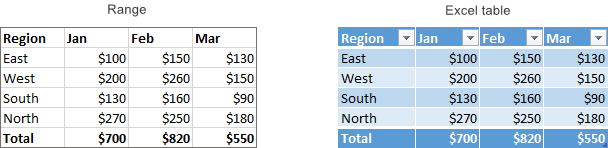
Ya dhahiri zaidi tofauti ni kwamba meza ni styled. Walakini, jedwali la Excel ni zaidi ya anuwai ya data iliyoumbizwa na vichwa. Kuna vipengele vingi vyenye nguvu ndani:
- Jedwali la Excel ni dynamic kwa asili, kumaanisha kwamba zinapanuka na kupunguzwa kiotomatiki unapoongeza au kuondoa safu mlalo na safuwima.
- Chaguzi zilizojumuishwa kupanga na chujio ; kuonakuchuja kwa vipande .
- Uumbizaji rahisi na mitindo ya jedwali iliyojengewa ndani.
- Vichwa vya safuwima vinabaki kuonekana wakati wa kusogeza.
- Haraka jumla hukuruhusu kujumlisha na kuhesabu data na pia kupata wastani, min au thamani ya juu zaidi kwa kubofya.
- Safu wima zilizokokotwa hukuruhusu kukokotoa safu nzima kwa kuweka fomula katika kisanduku kimoja.
- Fomula ambazo ni rahisi kusoma kutokana na sintaksia maalum inayotumia majina ya jedwali na safu badala ya kisanduku. marejeleo.
- Chati zinazobadilika rekebisha kiotomatiki unapoongeza au kuondoa data kwenye jedwali.
Kwa maelezo zaidi, tafadhali angalia vipengele 10 muhimu zaidi vya jedwali la Excel. .
Jinsi ya kuunda jedwali katika Excel
Kwa data chanzo iliyopangwa kwa safu mlalo na safu wima, tekeleza hatua zilizo hapa chini ili kuficha visanduku vingi kwenye jedwali:
- Chagua kisanduku chochote kilicho ndani ya seti yako ya data.
- Kwenye kichupo cha Ingiza , katika kikundi cha Jedwali , bofya kitufe cha Jedwali au bonyeza njia ya mkato ya Ctrl + T.
- The Unda Jedwali kisanduku cha mazungumzo kinaonekana na data zote zilizochaguliwa kwa ajili yako moja kwa moja; unaweza kurekebisha safu ikiwa inahitajika. Ikiwa ungependa safu mlalo ya kwanza ya data ziwe vichwa vya jedwali, hakikisha kisanduku cha Jedwali langu lina vichwa kimechaguliwa.
- Bofya Sawa . 14>
- Andaa na usafishe data yako kabla ya kuunda jedwali: ondoa safu mlalo tupu. , ipe kila safu jina la kipekee la maana, na uhakikishe kuwa kila safu mlalo ina taarifa kuhusu rekodi moja.
- Jedwali linapoingizwa, Excel huhifadhi umbizo lote ambalo unalo kwa sasa. Kwa matokeo bora zaidi, unaweza kutaka kuondoa baadhi ya uumbizaji uliopo, k.m. rangi za mandharinyuma, kwa hivyo haigombani na mtindo wa jedwali.
- Huna kikomo kwa jedwali moja tu kwa kila laha, unaweza kuwa na nyingi kadri inavyohitajika. Kwa usomaji bora, ni jambo la busara kuingiza angalau safu mlalo moja na safu wima moja tupu kati ya jedwali na data nyingine.
- Chagua kisanduku chochote katika seti yako ya data.
- Kwenye kichupo cha Nyumbani , kwenye kikundi cha Mitindo , bofya Umbiza kama Jedwali .
- Katika ghala, bofya mtindo unaotaka kutumia.
- Katika >Unda Jedwali kisanduku cha mazungumzo, rekebisha masafa ikihitajika, angalia kisanduku cha Jedwali langu lina vichwa , na ubofye Sawa .
- Chagua kisanduku chochote kwenye jedwali.
- Kwenye kichupo cha Muundo wa Jedwali , katika kikundi cha Sifa , chagua jina lililopo katika Jina la Jedwali sanduku, na uifute kwa mpya.
- Bofya kishale kunjuzi katika kichwa cha safu.
- Ondoa tiki kwenye visanduku vilivyo karibu na data unayotaka.kuchuja nje. Au batilisha uteuzi wa kisanduku cha Chagua Zote ili kuondoa uteuzi wa data yote, kisha uteue visanduku vilivyo karibu na data unayotaka kuonyesha.
- Kwa hiari, unaweza kutumia Kichujio kwa Rangi na Vichujio vya Maandishi. chaguo panapofaa.
- Bofya Sawa .
- Rahisi kuunda . Teua tu data ya jedwali unapotengeneza fomula, na Excel itakuundia marejeleo yaliyopangwa kiotomatiki.
- Rahisi kusoma . Marejeleo yaliyoundwa hurejelea sehemu za jedwali kwa majina, ambayo hurahisisha fomulakuelewa.
- Kujazwa kiotomatiki . Ili kufanya hesabu sawa katika kila safu mlalo, weka fomula katika kisanduku chochote, na itanakiliwa mara moja kwenye safu wima yote.
- Imebadilishwa kiotomatiki . Unaporekebisha fomula popote kwenye safu wima, fomula zingine katika safu wima hiyo hiyo zitabadilika ipasavyo.
- Imesasishwa kiotomatiki. Kila wakati jedwali linapobadilishwa ukubwa au safu wima kubadilishwa jina, marejeleo yaliyopangwa yanasasishwa. kwa nguvu.
- Chagua kisanduku chochote kwenye jedwali.
- Kwenye kichupo cha Design , katika Chaguo za Mtindo wa Jedwali kikundi, weka alama ya tiki kwenye kisanduku cha Jumla ya Safu.
- Bofya popote kwenye jedwali lako.
- Kwenye kichupo cha Design , katika kikundi cha Sifa , bofya Badilisha ukubwa wa Jedwali .
- Kisanduku kidadisi kinapotokea, chagua fungu la visanduku la kujumuishwa kwenye jedwali.
- Bofya Sawa .
- Chagua kisanduku chochote kwenye jedwali.
- Kwenye kichupo cha Design ,katika kikundi cha Mitindo ya Jedwali , bofya mtindo unaotaka kutumia. Ili kuona mitindo yote, bofya kitufe cha Zaidi katika kona ya chini kulia.
- Ili kuunda mtindo wako mwenyewe, tafadhali fuata miongozo hii: Jinsi ya kutengeneza mtindo maalum wa jedwali.
- Ili kubadilisha mtindo chaguo-msingi wa jedwali, bofya kulia mtindo unaotaka na uchague Weka kama Chaguomsingi . Jedwali lolote jipya utalounda katika kitabu hicho cha kazi sasa litaumbizwa na mtindo mpya wa jedwali chaguomsingi.
- Chagua kisanduku chochote. ndani yakojedwali.
- Kwenye kichupo cha Kubuni , katika kikundi cha Mitindo ya Jedwali , bofya kitufe cha Zaidi katika kona ya chini kulia, na kisha bofya Futa chini ya violezo vya mtindo wa jedwali. Au chagua mtindo wa kwanza chini ya Nuru , unaoitwa None .
- Bofya-kulia seli yoyote kwenye jedwali lako, kisha ubofye Jedwali > Geuza hadi Masafa. . Au bofya kitufe cha Geuza hadi Masafa kwenye kichupo cha Design , katika kikundi cha Zana .
- Katika kisanduku cha mazungumzo kinachoonekana, bofya 1>Ndiyo .
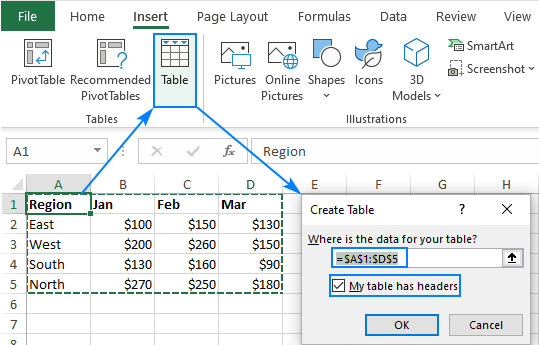
Kutokana na hilo, Excel hubadilisha aina yako ya data kuwa jedwali la kweli kwa mtindo chaguomsingi:
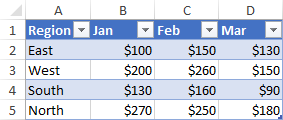
Nyingivipengele vyema sasa viko kwa kubofya tu na, baada ya muda mfupi, utajifunza jinsi ya kuvitumia. Lakini kwanza, tutaangalia jinsi ya kutengeneza jedwali kwa mtindo maalum.
Vidokezo na madokezo:
Jinsi ya kutengeneza jedwali kwa mtindo uliochaguliwa
Mfano uliopita ulionyesha njia ya haraka zaidi ya kuunda meza katika Excel, lakini daima hutumia mtindo wa kawaida. Ili kuchora jedwali kwa mtindo uliochagua, tekeleza hatua hizi:
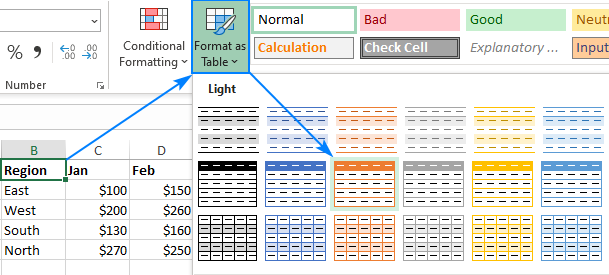
Kidokezo. Ili kutumia mtindo uliochaguliwa na kuondoa uumbizaji wote uliopo , bofya kulia mtindo huo na uchague Tuma na Futa Umbizo kwenye menyu ya muktadha.
Jinsi ya kutaja jedwali katika Excel
Kila wakati unapotengeneza jedwali katika Excel, hupata jina chaguo-msingi kiotomatiki kama vile Jedwali1 , Jedwali2 , n.k. . Unaposhughulika na majedwali mengi, kubadilisha majina chaguomsingi hadi kitu chenye maana na maelezo zaidi kunaweza kurahisisha kazi yako.
Ili kubadilisha jedwali, fanya tu yafuatayo:

Kidokezo. Kuangalia majina ya majedwali yote katika kitabu cha kazi cha sasa, bonyeza Ctrl + F3 ili kufungua Kidhibiti cha Jina . . Wengi wa vipengele hivi ni angavu na moja kwa moja. Hapa chini utapata muhtasari wa haraka wa zile muhimu zaidi.
Jinsi ya kuchuja jedwali katika Excel
Jedwali zote hupata uwezo wa kichujio kiotomatiki kwa chaguo-msingi. Ili kuchuja data ya jedwali, hivi ndivyo unahitaji kufanya:
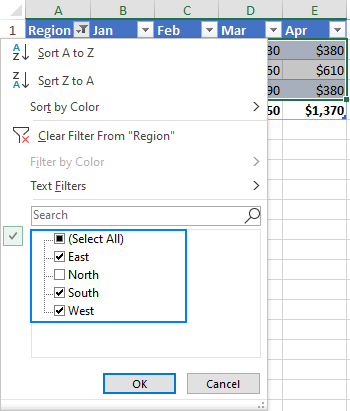
Ikiwa huhitaji kipengele cha kichujio kiotomatiki, utahitaji inaweza kuondoa mishale kwa kutengua kisanduku cha Kitufe cha Kuchuja kwenye kichupo cha Design , katika Chaguo za Mtindo wa Jedwali kikundi. Au unaweza kuwasha na kuzima vitufe vya kichujio kwa njia ya mkato ya Ctrl + Shift + L.
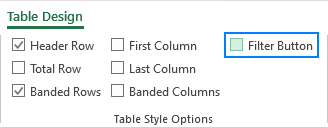
Zaidi ya hayo, unaweza kuunda kichujio cha kuona cha jedwali lako kwa kuongeza kikatwakatwa. Kwa hili, bofya Ingiza Kipande kwenye kichupo cha Muundo wa Jedwali , katika kikundi cha Zana .
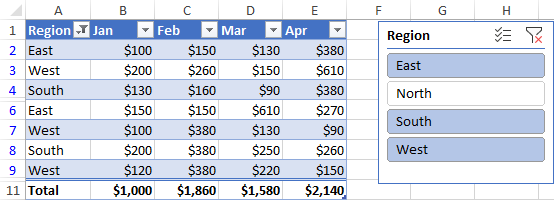
Jinsi ya kupanga jedwali katika Excel
Ili kupanga jedwali kwa safu mahususi, bofya tu kishale kunjuzi katika kisanduku cha kichwa, na uchague chaguo linalohitajika la kupanga:
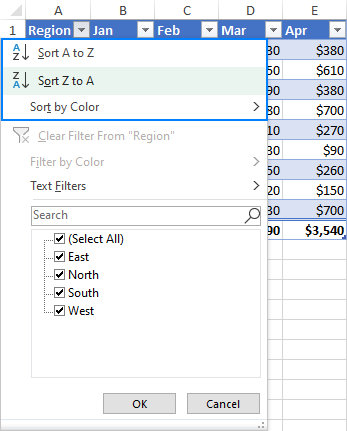
Fomula za jedwali la Excel
Kwa kukokotoa data ya jedwali, Excel hutumia sintaksia maalum ya fomula inayoitwa marejeleo yaliyopangwa. Ikilinganishwa na fomula za kawaida, zina manufaa kadhaa:
Picha ya skrini iliyo hapa chini inaonyesha mfano wa marejeleo yaliyoundwa ambayo yanajumlisha data katika kila safu mlalo:
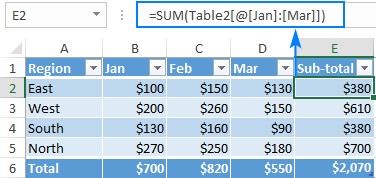
Safu wima za jedwali la jumla
Kipengele kingine kikubwa cha jedwali la Excel ni uwezo wa kufupisha data bila fomula. Chaguo hili linaitwa Jumla ya Safu.
Ili kujumlisha data ya jedwali, hivi ndivyo unahitaji kufanya:
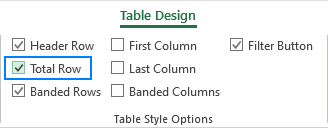
Safu ya Jumla imeingizwa chini ya jedwali na inaonyesha jumla katika safu wima ya mwisho:

Ili kujumlisha data katika safu wima zingine, bofya kwenye kisanduku cha Jumla , kisha ubofye kishale cha kunjuzi na uchague chaguo la kukokotoa la SUM. Ili kukokotoa data kwa njia tofauti, k.m. hesabu au wastani, chagua chaguo la kukokotoa linalolingana.
Uendeshaji wowote utakaochagua, Excel itatumia kitendakazi cha SUBTOTAL ambacho kinakokotoa data katika safu mlalo :
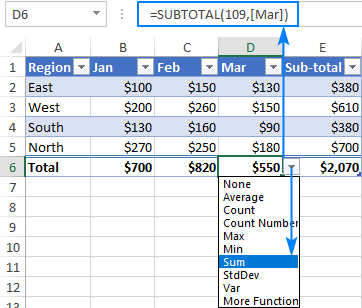
Kidokezo. Ili kuwasha na kuzima Jumla ya Safu, tumia njia ya mkato ya Ctrl + Shift + T.
Jinsi ya kupanua jedwali katika Excel
Unapoandika chochote kwenye kisanduku kilicho karibu, jedwali la Excel hupanuka kiotomatiki ili kujumuisha data mpya. Ikijumuishwa na marejeleo yaliyoundwa, hii huunda safu badilika ya fomula zako bila juhudi zozote kutoka upande wako. Ikiwa humaanishi data mpya kuwa sehemu ya jedwali, bonyeza Ctrl + Z . Hii itatengua upanuzi wa jedwali lakini itahifadhi data uliyocharaza.
Unaweza pia kurefusha jedwali wewe mwenyewe kwa kuburuta kishiko kidogo kwenye kona ya chini kulia.
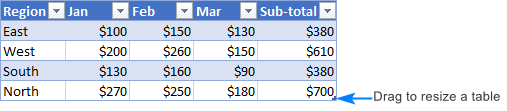
Unaweza pia kuongeza na kuondoa safu wima na safu mlalo kwa kutumia Jedwali la Kubadilisha Ukubwa amri. Hivi ndivyo unavyofanya:
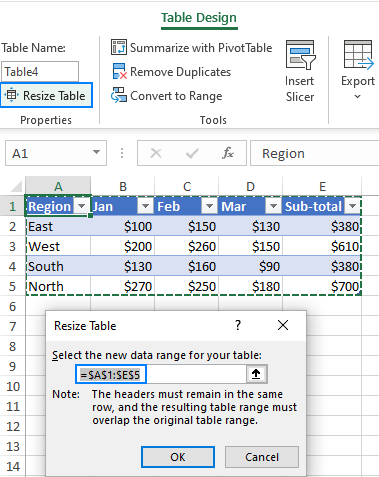
Mitindo ya jedwali la Excel
Majedwali yanaumbizwa kwa urahisi sana kutokana na matunzio yaliyoainishwa awali ya mitindo. Zaidi ya hayo, unaweza kuunda mtindo maalum kwa uumbizaji wako mwenyewe.
Jinsi ya kubadilisha mtindo wa jedwali
Unapoingiza jedwali katika Excel, mtindo chaguomsingi hutumika kwake kiotomatiki. Ili kubadilisha mtindo wa jedwali, fanya yafuatayo:
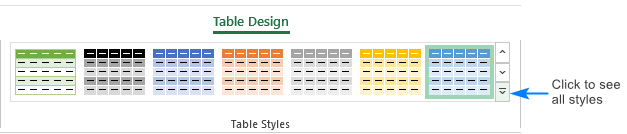
Vidokezo:
Tumia mtindo wa jedwali na uondoe umbizo lililopo
Unapofomati jedwali. kwa mtindo wowote uliobainishwa awali, Excel huhifadhi umbizo ambalo tayari unalo. Ili kuondoa umbizo lolote lililopo, bofya kulia mtindo na uchague Tuma na Futa umbizo :
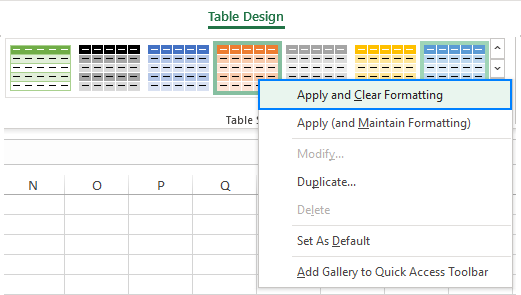
Dhibiti safu mlalo na safu wima zenye bendi
Ili kuongeza au kuondoa safu mlalo na safu wima zenye bendi pamoja na kutumia umbizo maalum kwa safu wima ya kwanza au ya mwisho, weka tu alama ya tiki au uondoe tiki kisanduku tiki kinacholingana kwenye kichupo cha Design katika Chaguo za Mtindo wa Jedwali kikundi. :
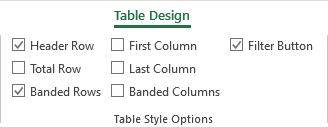
Kwa maelezo zaidi, tafadhali angalia Jinsi ya kubadilisha rangi za safu mlalo/safu katika Excel.
Jinsi ya kuondoa umbizo la jedwali
Ikiwa ungependa kuwa na utendakazi wote wa jedwali la Excel lakini hutaki umbizo lolote kama vile safu mlalo zenye bendi, mipaka ya jedwali na kadhalika, unaweza kuondoa umbizo kwa njia hii:
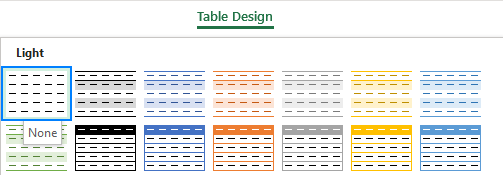
Kumbuka. Njia hii huondoa tu umbizo la jedwali lililojengwa ndani, umbizo lako maalum huhifadhiwa. Ili kuondoa kabisa uumbizaji wote katika jedwali, nenda kwenye kichupo cha Nyumbani > Miundo kikundi, na ubofye Futa > Futa 8>umbizo .
Kwa maelezo zaidi, angalia Jinsi ya kuondoa uumbizaji wa jedwali katika Excel.
Jinsi ya kuondoa jedwali katika Excel
Kuondoa jedwali ni rahisi kama kuiingiza. Ili kubadilisha jedwali kuwa fungu la visanduku, fanya tu yafuatayo:
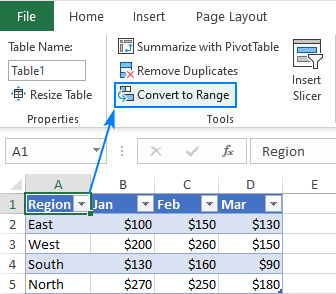
Hii itaondoa jedwali lakini itahifadhi data na uumbizaji wote. Ili kuweka data pekee, ondoa umbizo la jedwali kabla ya kubadilisha jedwali lako hadi masafa.
Hivi ndivyo unavyounda, kuhariri na kuondoa jedwali katika Excel. Ninakushukuru kwa kusoma na natumai kukuona kwenye blogi yetu wiki ijayo!

